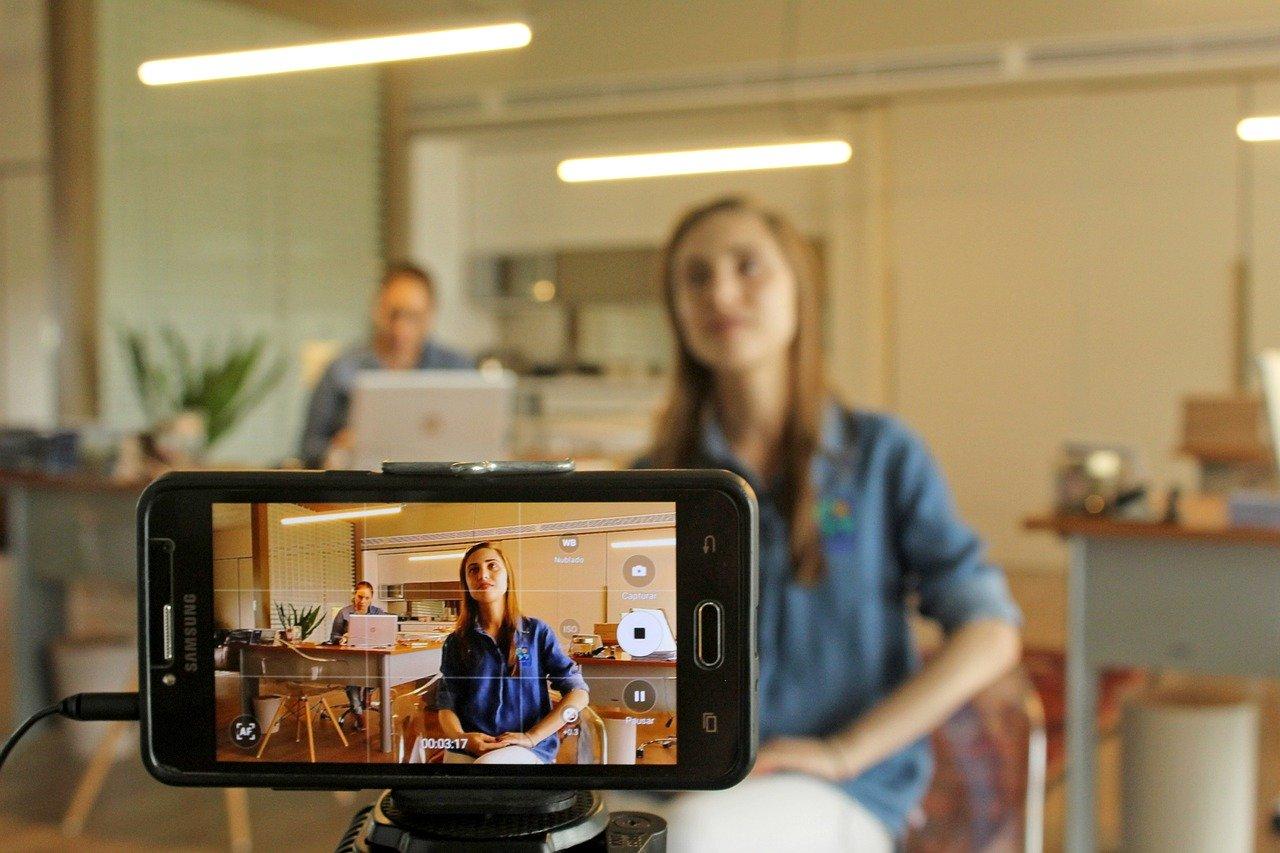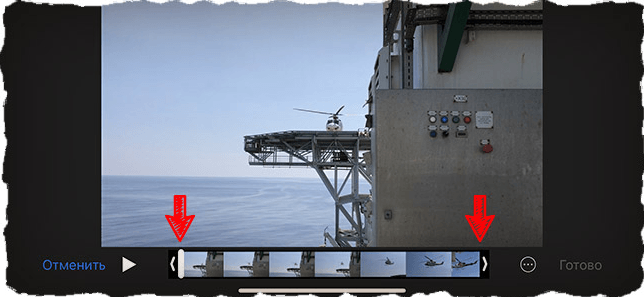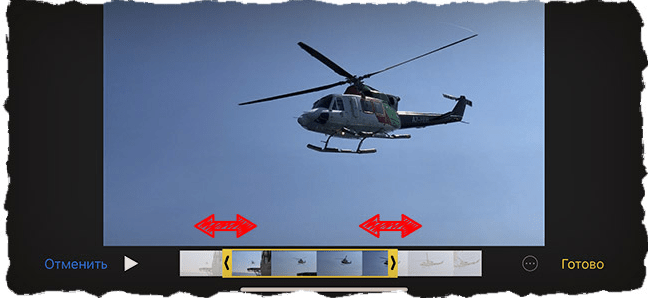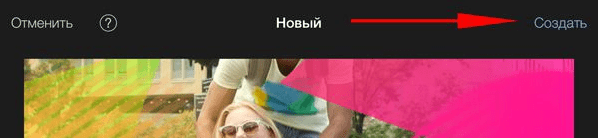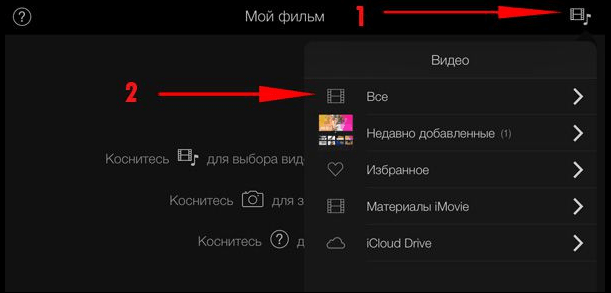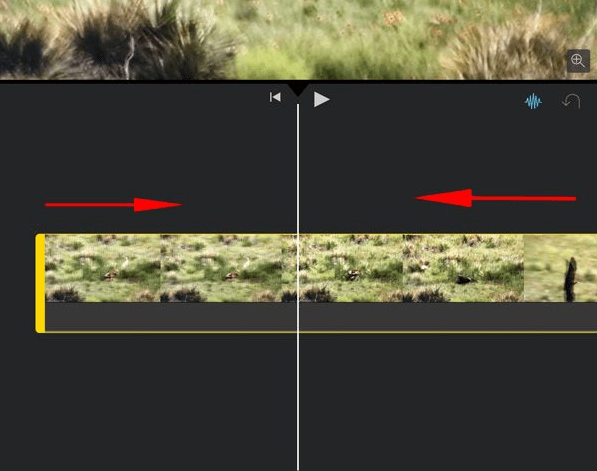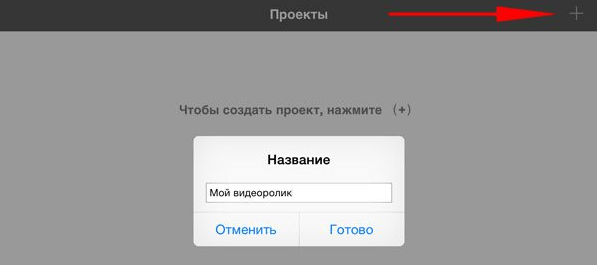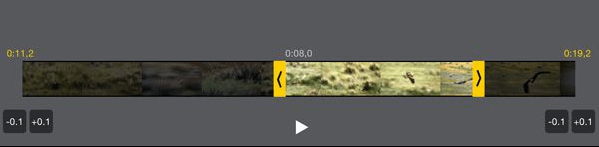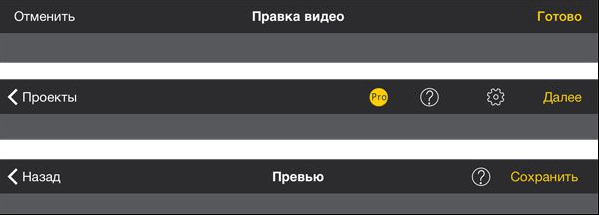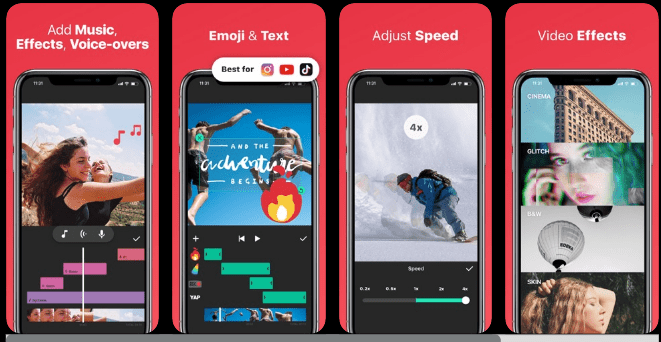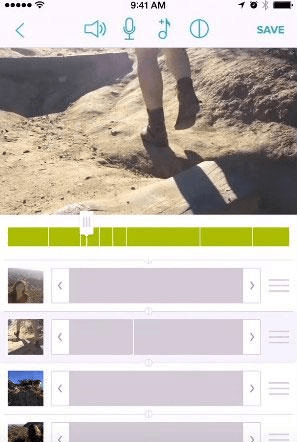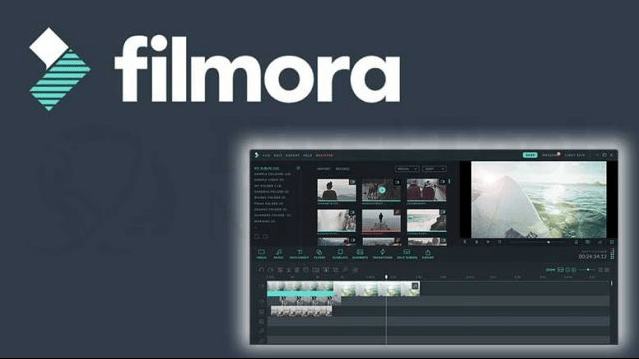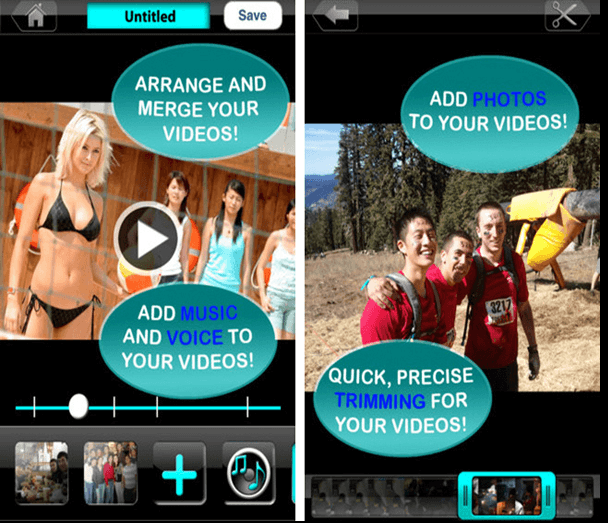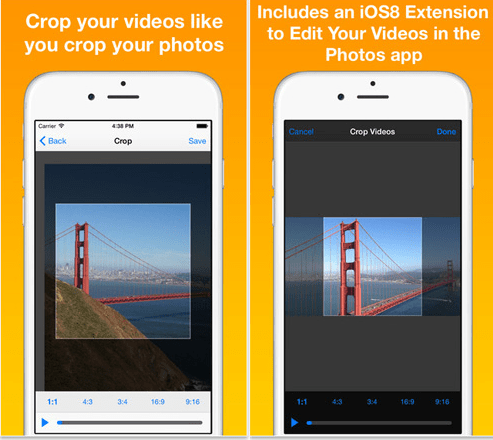Часто пользователям iPhone может потребоваться выполнить обрезку какого-нибудь видео. Выполнить эту задачу можно как системными инструментами, так и с помощью приложений от сторонних разработчиков. Ниже рассмотрены наиболее распространенные программы, позволяющие это сделать.
Как обрезать видео на Айфоне при помощи встроенной функции
Разработчики iOS предоставили встроенный инструмент для обрезки видео, который при этим не особо очевидный. Однако преимущество его применения налицо – не нужно искать по App Store отдельный редактор и выделять для него дополнительные мегабайты.
Он подходит для тех случаев, когда пользователь снимает ролик и ему необходимо убрать несколько секунд в начале или конце. Заранее следует отметить, что этот способ не подойдет, если стоит задача вырезать часть видео внутри файла. Процедура выглядит следующим образом:
- Сначала следует открыть приложение «Фотопленка» и нажать на выбранное видео. Далее нажать кнопку «Править» (находится в верхнем углу справа).
- Для сокращения продолжительности ролика сначала или с конца нужно тапнуть нужную стрелку. Затем удерживая палец перетянуть ее в центр видео.
- Получится результат, как на рисунке. После недолгого удерживания пальца программа выполнит зум видеоряда, что даст возможность установить бегунок на выбранном кадре.
- Когда выбранный отрывок будет выбран, останется нажать «“Готово”». Остается выбрать, как сохранить обрезанный результат – в новом файле или как оригинальное.
Эта функция доступна во всех актуальных версиях iOS. Ее основное преимущество – не нужно устанавливать дополнительные приложения. Однако для более детальной обрезки видеофайлов потребуются редакторы с расширенными возможностями.
Как обрезать видео на iPhone с помощью приложений
iMovie
Это программа от разработчиков Apple, обладающая расширенными возможностями редактирования видео. Порядок обрезки видео не отличается от предлагаемого в «Фоторамка»:
- В запущенном приложении следует открыть «Проекты» и нажать «+», справа сверху. Далее выбирается «Фильм».
- Справа сверху следует нажать «Создать», что позволит добавить редактируемое видео – нажатием значка ленты.
- Снизу экрана отобразится раскадровка открывшегося файла. Если нажать на нее, она будет выделена желтой границей.
- Остается передвигать оба участка этой рамки для указания, что именно потребуется вырезать.
- Если обрезка подходит, остается нажать «Назад» (слева сверху).
Полученный результат можно сохранить на накопителе Айфона или в облачном хранилище, а также отправить его в социальные сети.
Splice
Простой и одновременно мощный редактор Splice позволяет изменить видеофайл буквально в несколько кликов. Сделать это можно так:
- В приложении открывается нужное видео. Затем нужно открыть раздел «Video» и нажать «Обработка видео».
- Внизу под видео станет доступна раскадровка со стрелками по сторонам. Они позволяют выбрать нужный отрывок для удаления, после чего остается нажать «Обрезать».
Готовое видео будет сохранено на накопителе телефона. Сразу отправить его в облачное хранилище iCloud невозможно – только через проводник iOS.
Splice при этом кроссплатформенный редактор. Так что при наличии телефона на другой платформе, его также можно установить и пользоваться его преимуществами.
Perfect Video
В этом редакторе процедура редактирования почти не отличается от предлагаемой в iMovie:
- В запущенном приложении создается проект нажатием кнопки «+» и последующего ввода названия.
- Видео добавляется кнопкой, расположенной слева сверху.
- В главном окне нужно нажать на выбранное видео и слева снизу нажать «Тримминг».
- Запустится раскадровка, позволяющая стрелочками указать нужный участок видео для обрезки.
- Чтобы подтвердить удаление, следует нажать галочку и нажать «Готово» для последующего сохранения ролика.
Стоимость внутренних покупок действительно удивляет – ведь у Apple за те самые деньги можно приобрести мощный iMovie. Следует учитывать еще один момент – при использовании бесплатной версии, на видеороликах накладывает логотип программы.
InShot
Следующий довольно мощный инструмент, претендующий не только для обрезки видео, но и более серьезных задач.
InShot обладает отличным продуманным интерфейсом и для новичков он окажется приемлемым решением. В этом редакторе для обрезки фильмов достаточно сделать следующее:
- Открыть редактируемый файл и нажать на панели инструментов кнопку обрезки (значок ножницы).
- После нажатия появятся функции подстригания, обрезки и разделения.
- Чтобы вырезать ненужный отрывок, нужно нажать «Обрезать», выделить часть удаления и нажать галочку.
- Если выбрать «разделение», достаточно поделить видео на части, где нужна обрезка. Остается воспользоваться «подстриганием», чтобы окончательно привести ролик к требуемому виду.
Следует учитывать, что наличие здесь огромного функционала позволяет без проблем запутаться среди них. Да и огромное их количество для любителей так и останутся неиспользуемыми.
Clips Video Editor
Это бесплатное приложение, обладающее более расширенным функционалом, по сравнению со стандартной Фотопленкой. Здесь после открытия видео также появится традиционная шкала времени с раскадровкой и стрелочками для обрезки. По сравнению со стандартной программой iOS одно видео здесь можно добавлять неограниченное количество раз. Вдобавок, обрезка доступна не только по краям ролика, но и с середины.
Интересной особенностью Clips Video Editor является то, что оригинальные файлы не после изменения не перезаписываются, а сохраняются как новые проекты в отдельной папке. Вдобавок, после редактирования видео будет сохраняться автоматически.
К сожалению, Clips Video Editor не хватает хотя бы десяток функций, чтобы назвать его полноценным редактором. Но для замены Фотопленки он вполне подходит.
Filmora Video Editor
Тем, кто предпочитает работать с видео на компьютере, можно рекомендовать Filmora Video Editor.
Чтобы изменить видео, нужно подключить iPhone к ПК и запустить редактор. Затем можно приступать к работе:
- Загрузить ролик с телефона, нажав в программе «Импорт медиафайлов».
- Обрезка станет доступна после перетягивания файла на линейку для монтажа.
- Достаточно выбрать отрезок и нажать «Ножницы» или «Удалить».
- По завершении обрезки останется выгрузить результат назад нажатием «Экспорт». В новом окне останется указать iPhone.
После покупки платной версии за 60 долларов пользователь получит на самом деле мощный инструмент для видео. Однако если для повседневного использования требуется относительно немного функций, стоит обратить на программы ниже.
Video Editor FREE
Этот полностью бесплатный для использования редактор имеет ограниченный функционал. Хотя видео на iPhone с ним можно обрезать без проблем. Утилита легковесная и подойдет тем, кто не хочет лишний раз перегружать свой гаджет тяжелым софтом. Тем не менее, она предлагает больше возможностей, по сравнению с той же Фотопленкой.
Процесс обрезки стандартный и не отличается от описываемых в программах выше. Та же самая раскадровка со стрелочками – все остается неизменным.
Crop Videos
Очередное приложение, позволяющее обрезать видео на iPhone, имеет символическую стоимость 1 доллар. Она содержит базовые функции для редактирования видеофайлов и достаточно точно выполняет кадрирование.
Это и сделало ее востребованной среди владельцев устройств Apple. Другое ее преимущество – высокая скорость работы и легкий вес. За счет этого ее функционал является существенно ограниченным.
Какой способ выбрать
На самом деле нет особой разницы, какое именно выбрать приложение для обрезки видео. При выборе софта достаточно определить для себя – насколько большой обработке подлежит готовый ролик. Если помимо резки нужно накладывать дополнительные эффекты и фильтры, выполнять склейку из несколько разных роликов и другие задачи – тогда стоит рассматривать более мощные и тяжелые редакторы.
Для небольших изменений подойдут легкие утилиты с небольшим весом или та же самая стандартная функция из встроенной в iOS Фотопленки.








В App Store присутствует огромное количество видеоредакторов, позволяющих обрезать видео до нужных размеров. Какой из них выбрать – зависит от конкретных предпочтений пользователя. Выше были представлены наиболее популярные программы, проверенные временем и зарекомендовавшие себя на отлично. Вдобавок, они доступны на русском языке.
Хотя если нет надобности в отдельном редакторе или нет желания платить за него, намного проще воспользоваться Фотопленкой. Она также позволяет изменить клип буквально в несколько нажатий на экран смартфона. Единственное – при ее использовании не стоит рассчитывать на максимально точную раскадровку.